win7系统如何使用bootice启动分区?最近有很多小伙伴们在后台私信小编说自己不知道如何使用bootice启动分区,想问问小编有没有解决方法。小编的回答是有的哦,还不清楚的小伙伴们快跟着小编一起来看看吧,相信可以给到你们帮助!
win7系统使用bootice启动分区的方法
1、点击电脑左下角的【开始】菜单,在弹出来的页面中点击【硬盘分区】,再点击【Bootice(分区、引导、BCD编辑、G4D编辑)】;

2、在弹出来的Bbootice页面,选择将被格式化的磁盘后点击【分区管理】;

3、点击【重新分区】;

4、设置分区格式,勾选【按此扇区数的整数倍对齐分区】,勾选【MBR分区表】,最后点击【确定】;
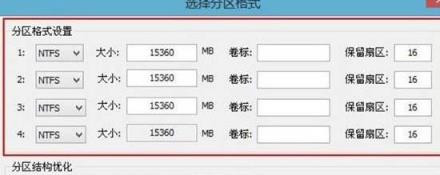
5、在系统弹出窗口中点击【是】,用户就可以马上得到磁盘分区的序号和ID。

 时间 2022-08-12 14:00:23
时间 2022-08-12 14:00:23 作者 admin
作者 admin 来源
来源 

 立即下载
立即下载




